شیوه افزودن تاریخ تولد به مخاطبین در آیفون
ابتدا باید اپلیکیشن “Contacts” آیفون خود را باز کنید. البته می توانید اپلیکیشن “Phone” را که جهت برقراری تماس ها از آن استفاده می کنید نیز اجرا کرده و سپس در نوار ابزار موجود در پایین صفحه، کلید “Contacts” را لمس کنید.
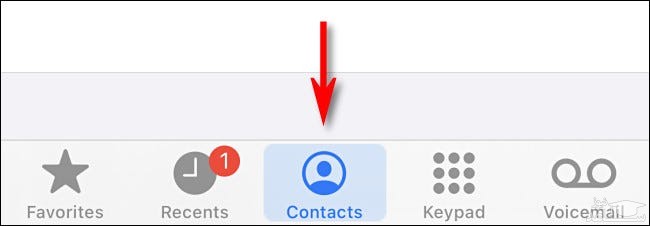
پس از باز شدن اپلیکیشن Contacts، باید از میان لیست مخاطبین، مخاطب موردنظر خود را انتخاب کنید. پس از باز شدن کارت مخاطب موردنظر، باید در گوشه بالا سمت راست صفحه، گزینه “Edit” را انتخاب کنید.
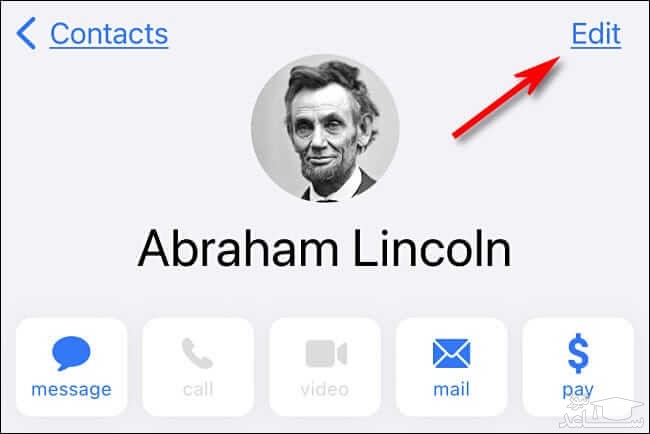
اکنون می توانید اطلاعات مخاطب خود را ویرایش کرده و همچنین اطلاعات جدیدی را نیز اضافه کنید. در این صفحه باید به پایین رفته و سپس “add birthday” را انتخاب کنید.
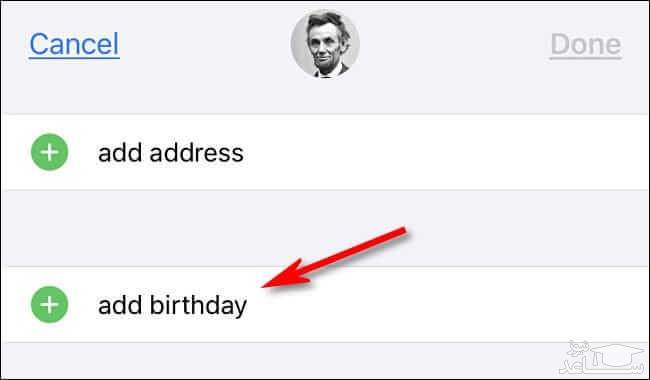
در ادامه رابط کاربری انتخاب تاریخ تولد، نشان داده می شود. در اینجا باید تاریخ تولد مخاطب خود را انتخاب کنید. وارد کردن سال تولد، اختیاری است.
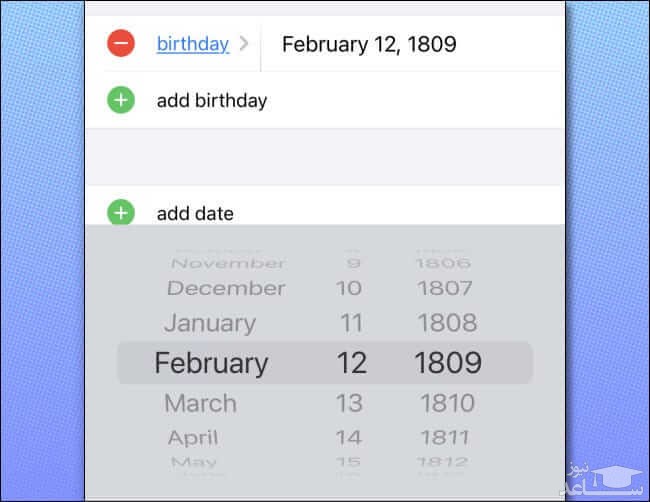
پس از آن می توانید گزینه “Done” را لمس کنید. اکنون می توانید اطلاعات مخاطب خود را به همراه تاریخ تولد وی، مشاهده کنید.
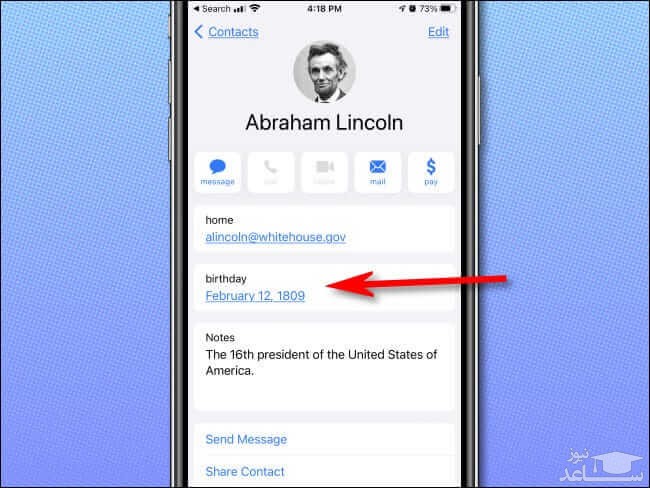
جهت افزودن تاریخ تولدهای بیشتر، باید در گوشه بالا سمت چپ صفحه، “Contacts” را انتخاب کنید. بدین ترتیب می توانید به لیست مخاطبین خود وارد شوید. اکنون می توانید سایر مخاطبین خود را انتخاب کرده و سپس مطابق آموزش بالا، تاریخ تولد آن ها را نیز وارد کنید.
فعال کردن زادروز یا Birthday در Calendar آیفون و آیپد
در آیفون یا آیپد خود، برنامه Calendar را باز کنید.
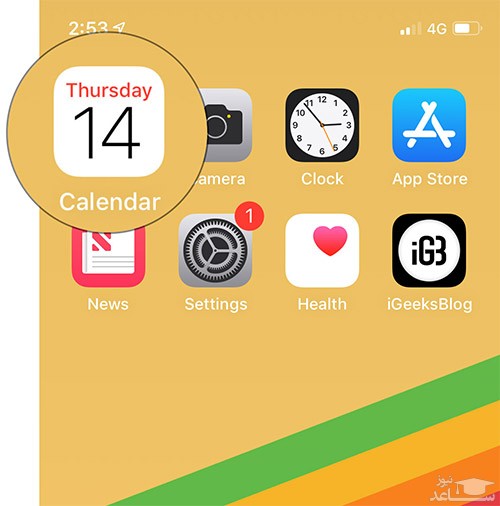
سپس دکمه Calendars را در پایین نمایشگر بتپید.
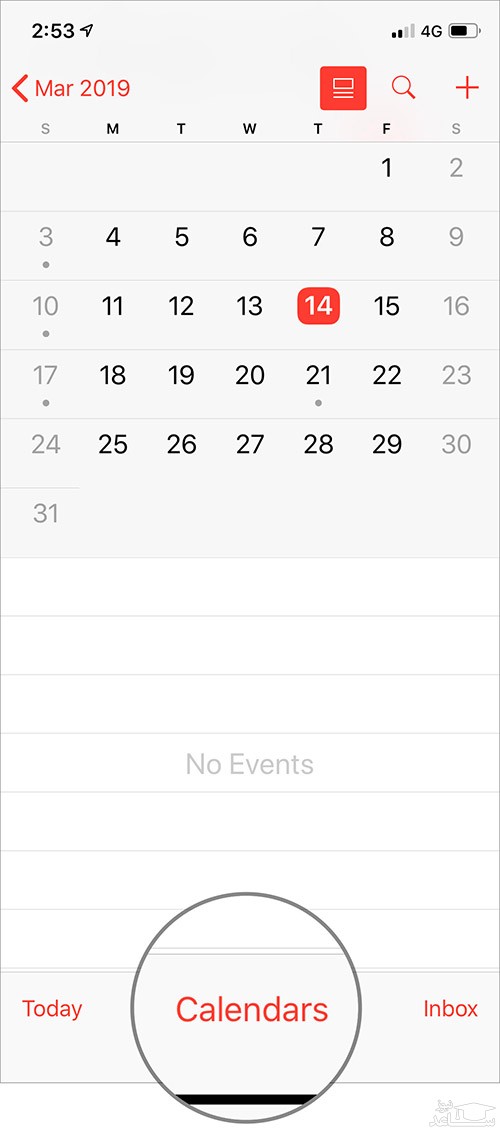
از تیک خوردن گزینه Birthday در زیر بخش OTHER مطمئن شوید و سپس دکمه Done را برای تائید تنظیمات انجام شده بتپید.
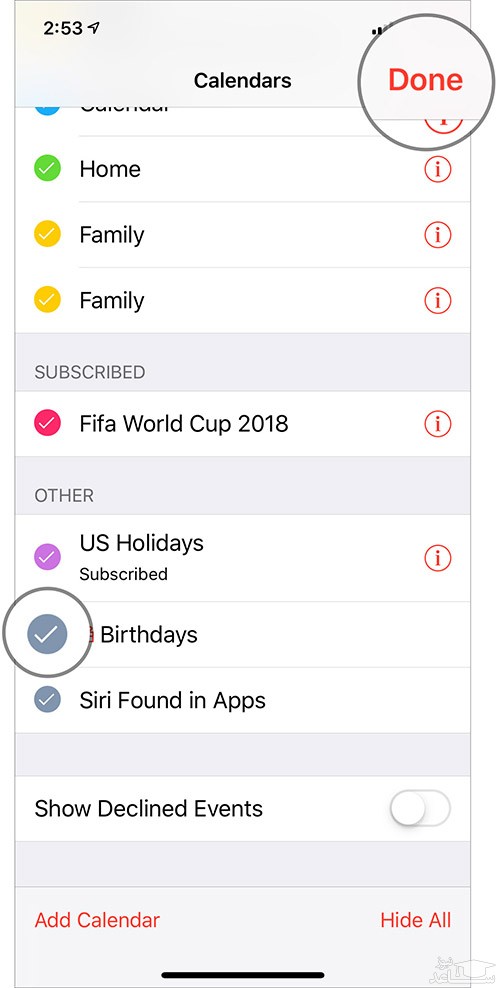
با انجام گام های بالا، اگر زادروز دوستان یا خویشان در کارت تماسشان افزوده باشید، فرا رسیدن زادروز آنها را آیفون یا آیپد هشدار خواهد داد.
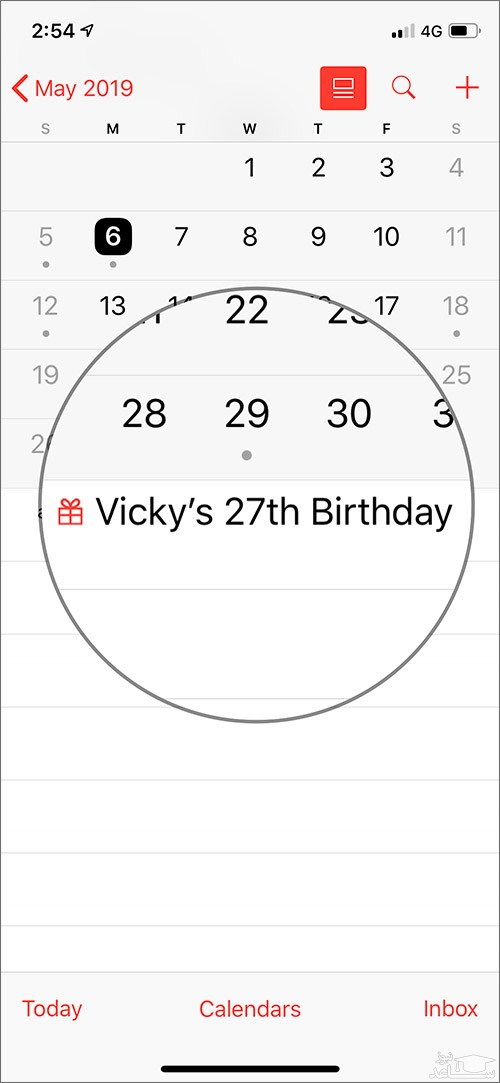
روش تنظیم زمان دریافت alert زادروز یا Birthday در آیفون و آیپد
بسته به اینکه می خواهید چه زمانی یادار (reminder – یادآور) را دریافت کنید، می توانید زمان رسیدن هشدار تاریخ تولد یا زادروز را در دستگاه iOS خود تنظیم کنید.
در آیفون یا آیپد خود به بخش Calendar بروید.
Default Alert Times را بتپید.
سپس Birthdays را بتپید.
چندین گزینه پیش روی خود خواهید داشت، در این نوشتار (On day of the event (9:00 AM را انتخاب کرده ایم، شما می توانید با انتخاب 1 week before، هشدار و آلارم را یک هفته پیش از زادروز دریافت کنید.
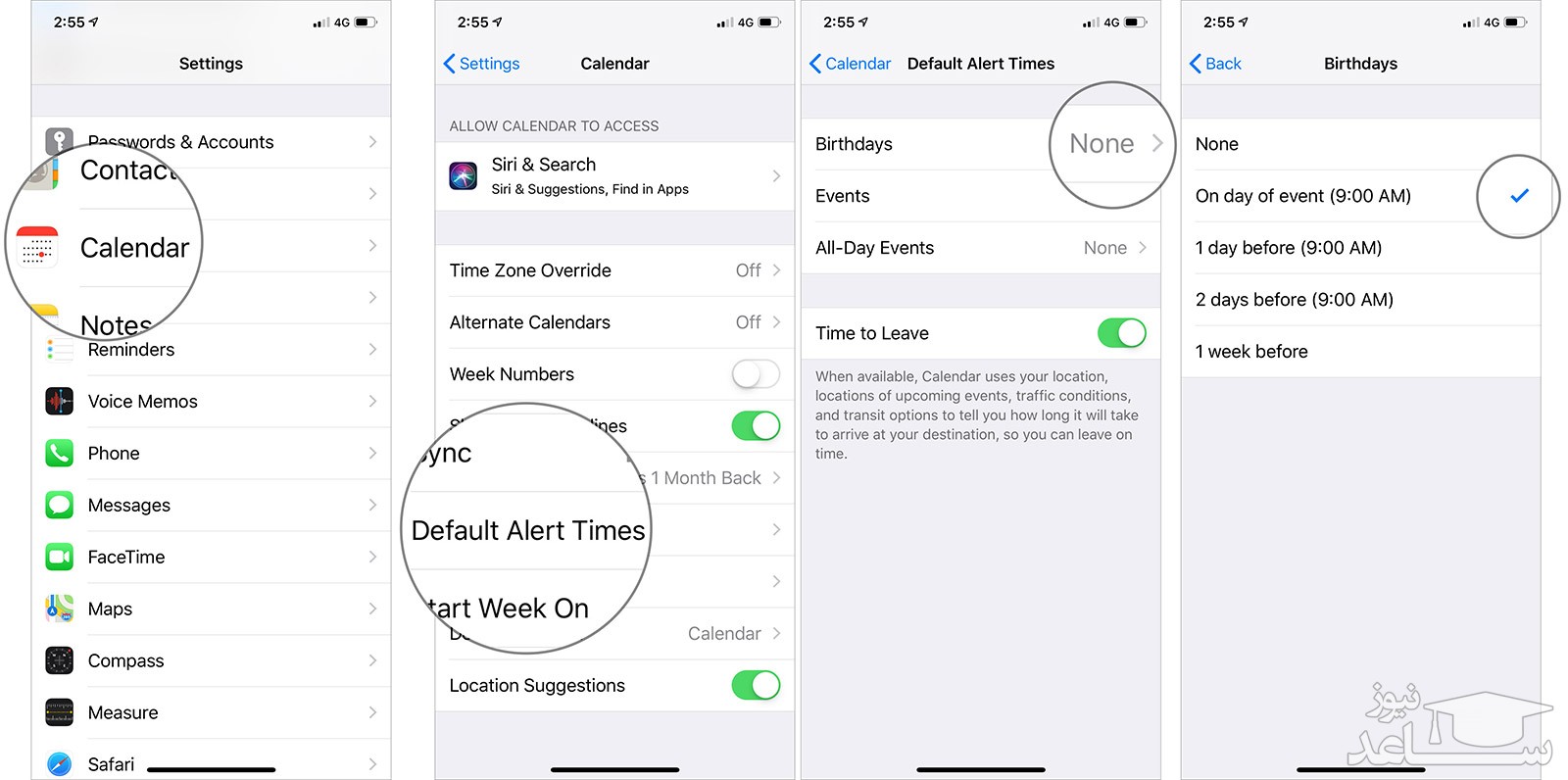
اگر تصمیم گرفتید که زادروز یا Birthday را در برنامه Calendar آیفون و آیپد پنهان کنید می توانید دوباره به برنامه Calander رفته و تیک کنار گزینه Birthday را بر دارید.
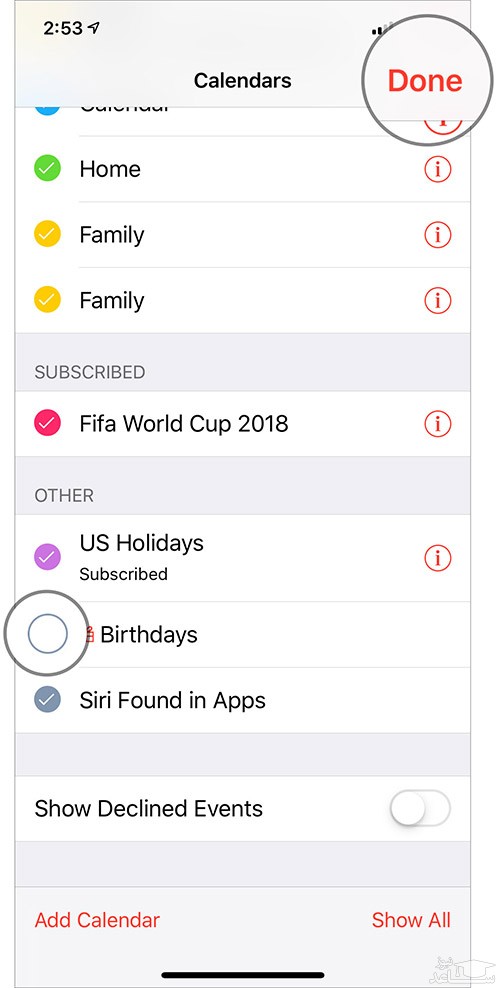
فعال کردن زادروز یا Birthday در تقویم macOS
در مک برنامه Calendar را باز کنید.
از تیک خوردن گزینه Birthday در زیر بخش Other مطمئن شوید، پس از تیک خوردن گزینه، یک آیکون کادو یا هدیه را در سمت چپ نام دوست یا خویشاوند خود، خواهید دید.
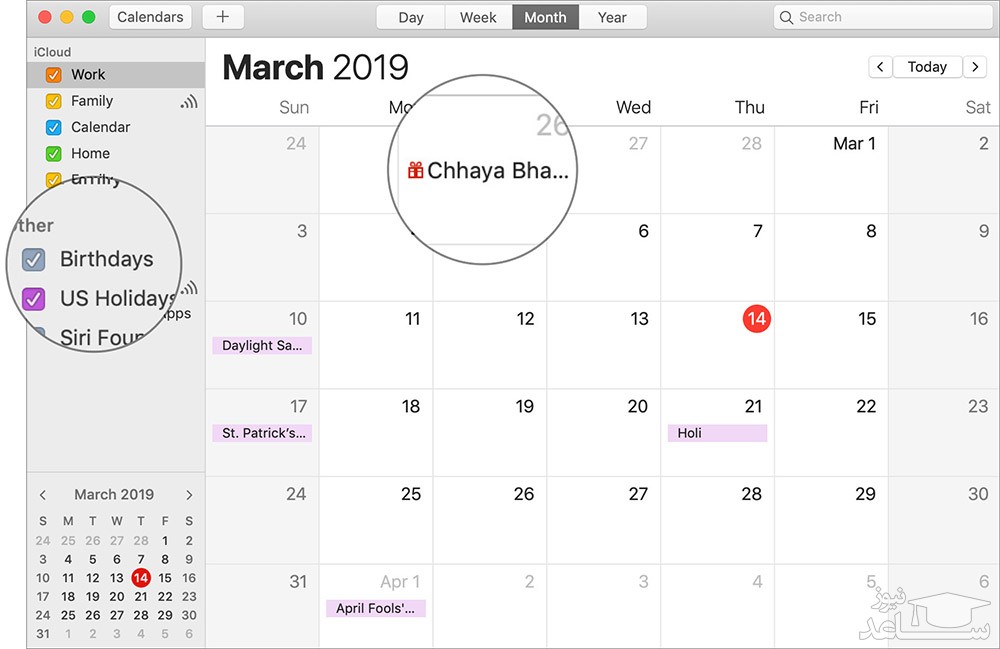
برای تنظیم زمان دریافت نِویت (Notification) در میل منوی بالای برنامه، Calendar را کلیک کنید و در فهرست باز شده Preference را بکلیکید.
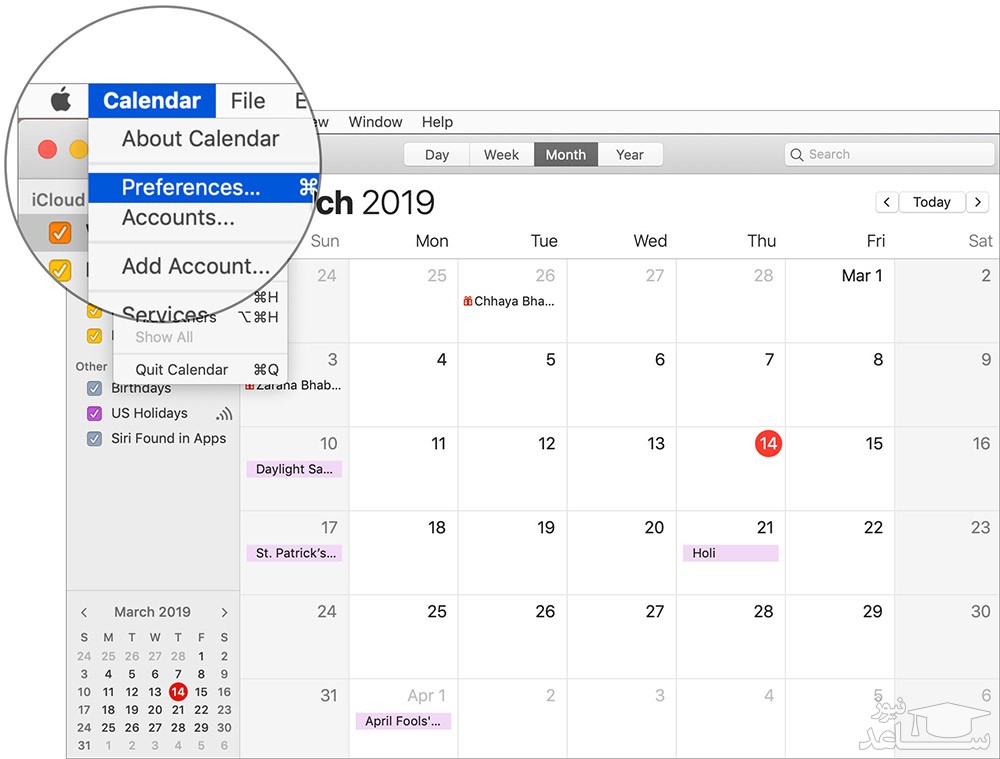
تب Alert را کلیک کنید و برای تنظیم زمان دریافت هشدار، منوی فروچک یا drop-down روبروی گزینه Birthday را بتپید و در فهرست باز شده زمان دلخواه را برگزینید.
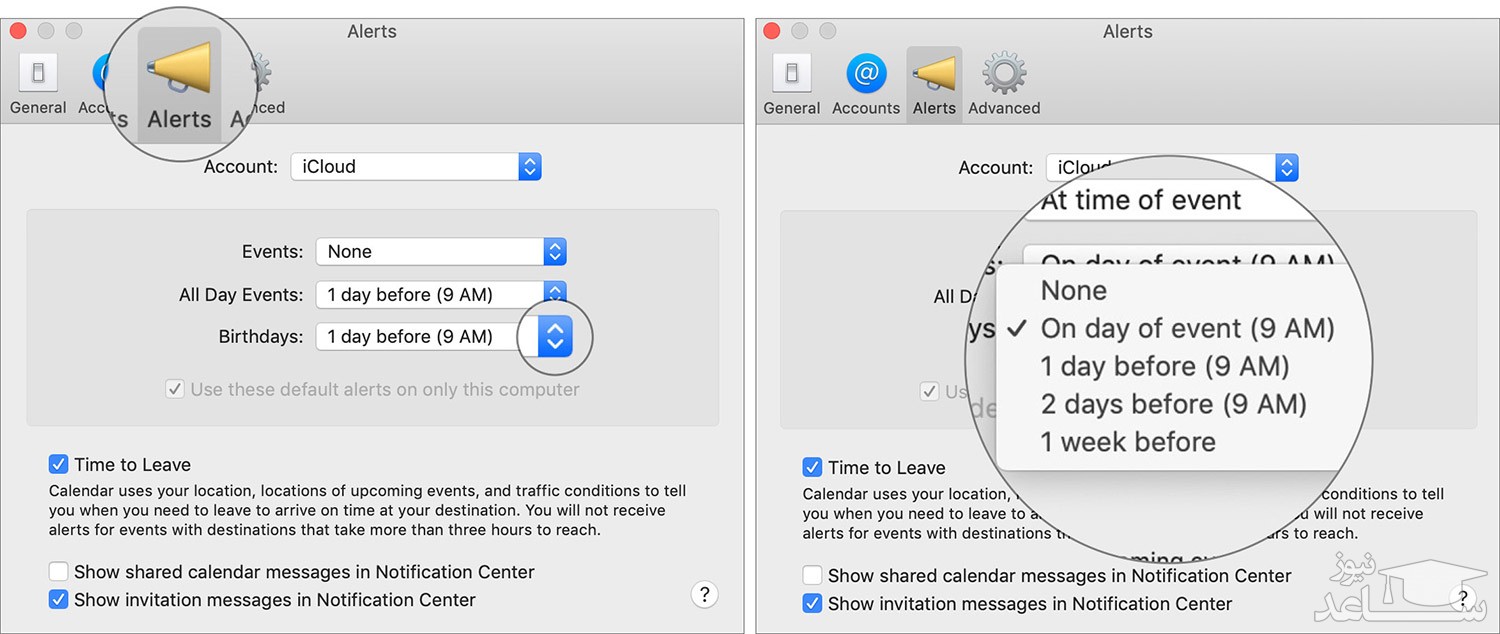
اگر تصمیم خود را عوض کردید و خواستید که زادروز و Birthday را پنهان کنید می توانید تیک کنار گزینه Birthday را که در سمت چپ برنامه آمده بردارید.
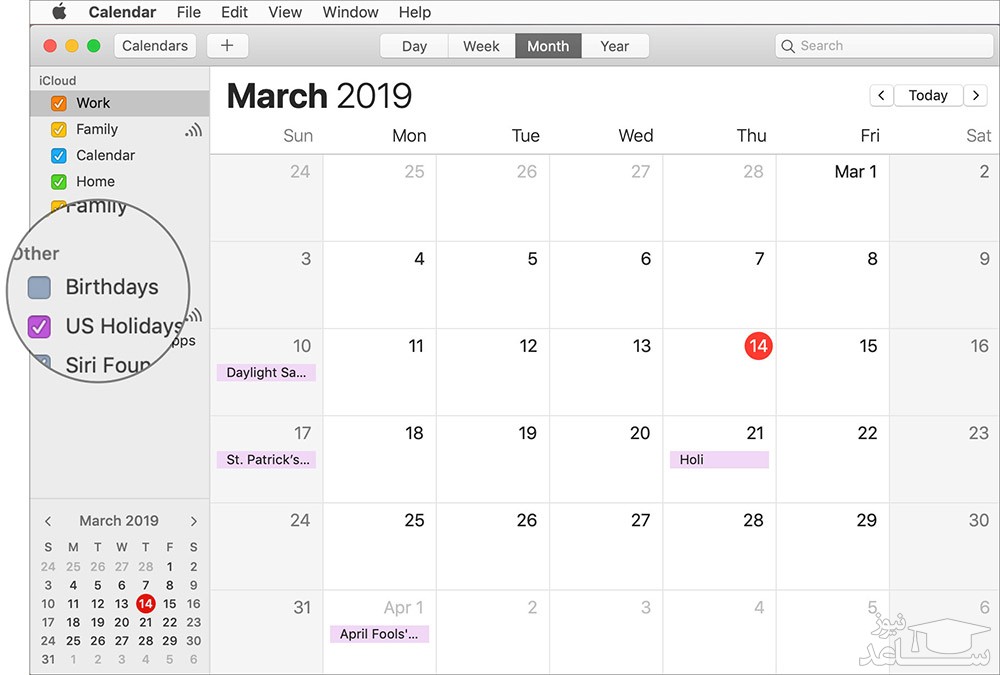
نمایش زادروز و Birthday در تقویم اپل iCloud.com
در رایانه خود مرورگر را باز کرده و به سایت icloud.com بروید. سپس وارد اکانت آیکلود خود شوید.
آیکون Calendar را کلیک کنید.
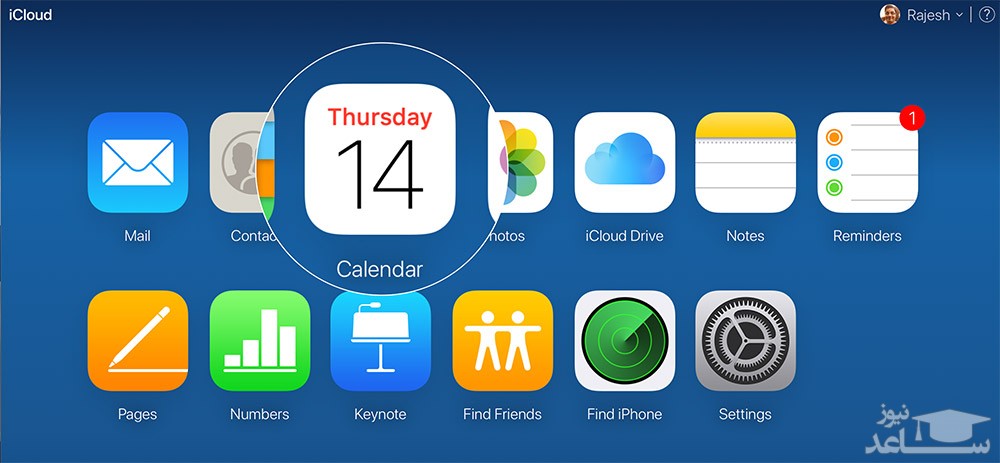
سپس برای رفتن به بخش تنظیمات، آیکونچه چرخ دنده را در گوشه پایین-چپ برنامه کلیک کرده و در فهرست باز شده Preferences را کلیک کنید.
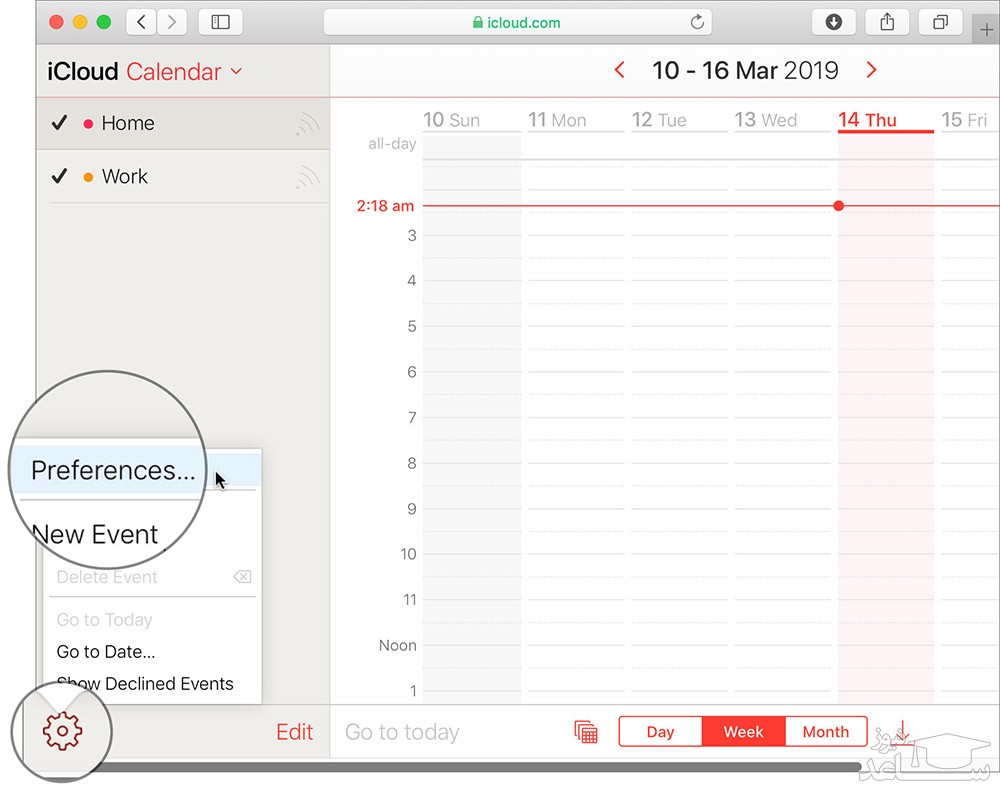
سپس تب General را برگزیده، و تیک کنار گزینه Show Birthdays calendar را فعال کنید و برای تائید تنظیم، دکمه Save را کلیک کنید.
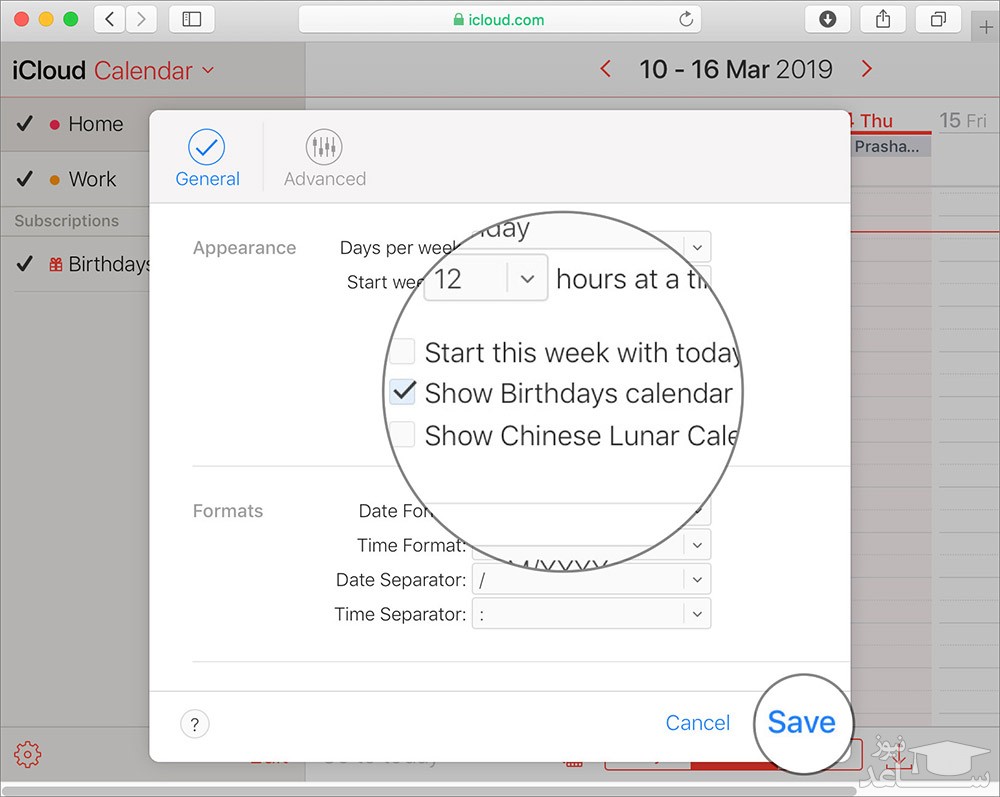
پنجره ای نمایش داده می شود که می گوید در حال بارگذاری زادروز ها یا birthdays می باشد، دکمه Ok را کلیک کنید تا درخواست بارگذاری تائید شود. اگر به تقویم نگاهی بیاندازید می بینید که زادروزو تاریخ تولد دوستان و خویشان شما در تقویم نمایش داده می شود.



 چگونه به مک بوک فلش وصل کنیم؟
چگونه به مک بوک فلش وصل کنیم؟
































































